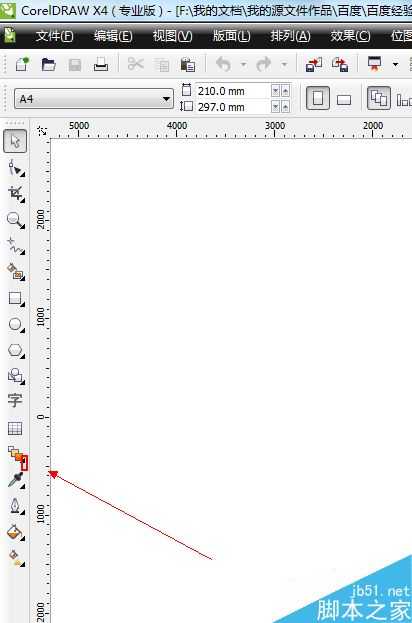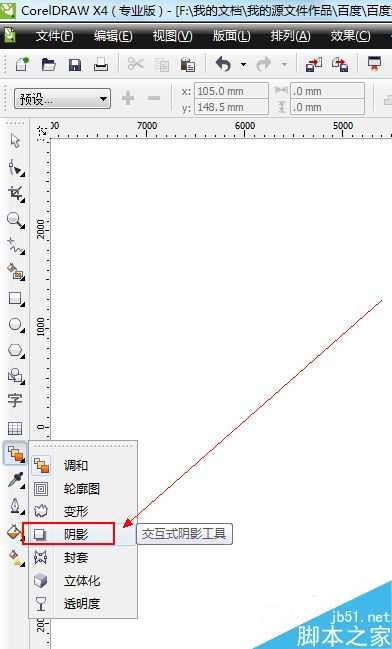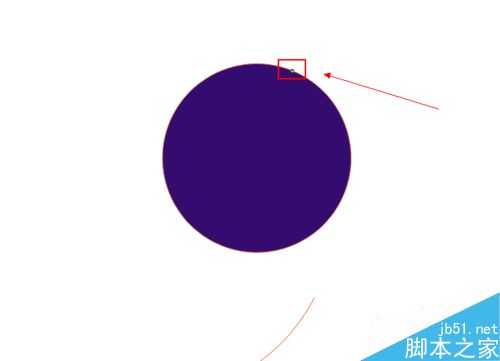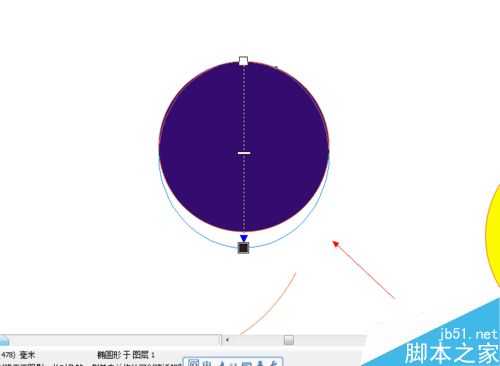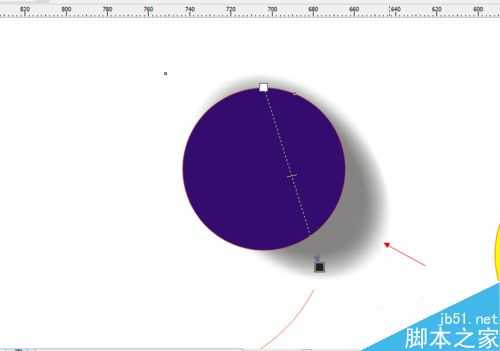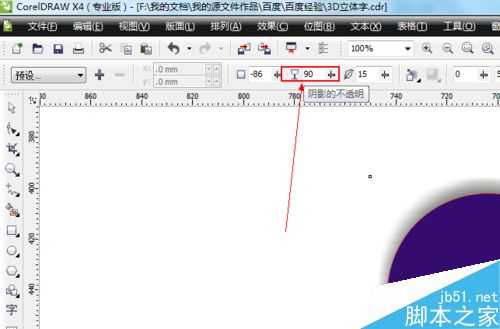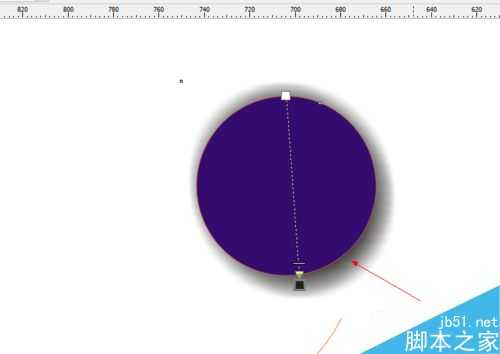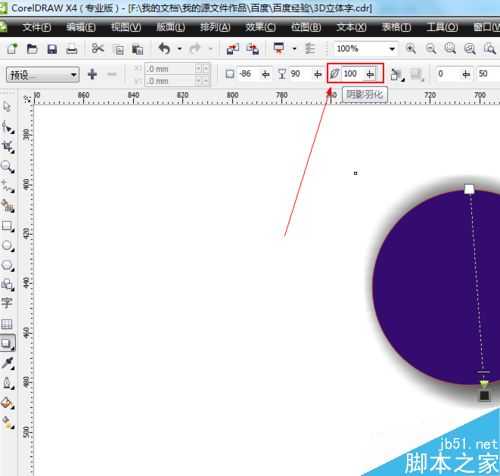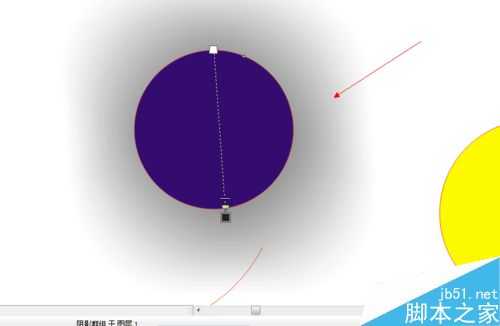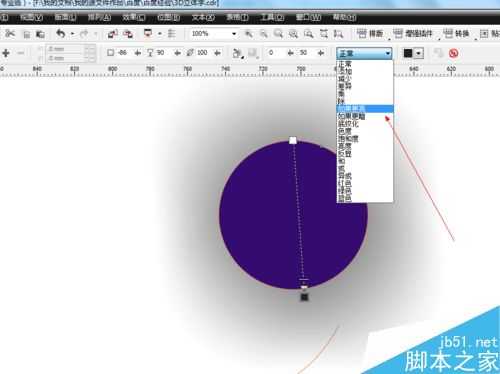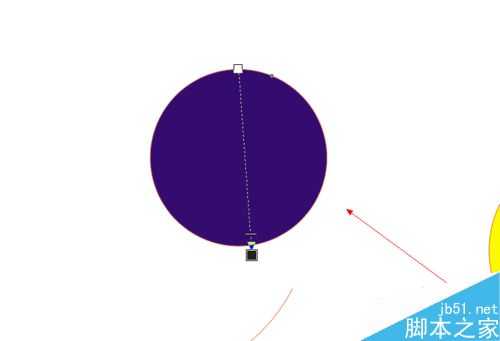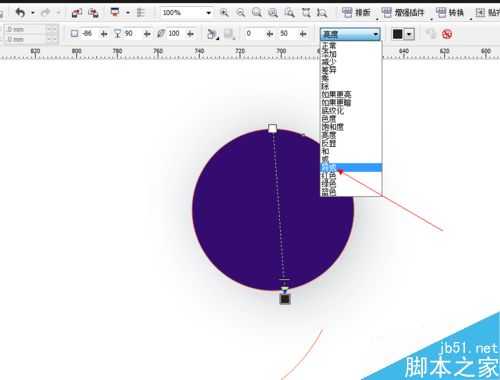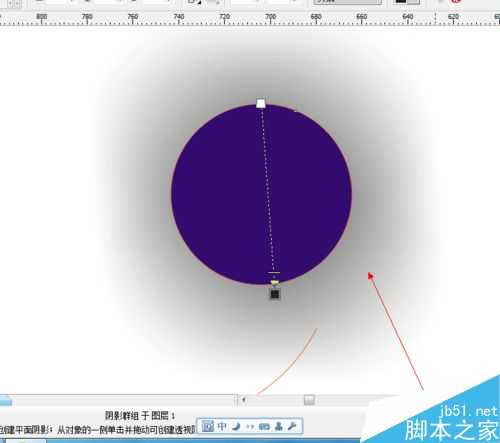CDR软件是许多广告公司或者艺术设计者,所需要的一款矢量图软件,由于其不失真的特性,使其在大型户外广告中,得到了广泛的应用。那么今天就来教大家在CDR中阴影工具如何使用方法,一起来学习吧。
步骤
1、如图所示,我们点击箭头所指的黑色三角按钮。
2、如图所示,在弹出的下拉列表菜单中,我们点击箭头所指的“阴影”这一项。
3、如图所示,我们鼠标点击这个蓝色的圆形,出现一个箭头所指的小方形。
4、如图所示,我们直接拖拉出如图所示的圈形。
5、如图所示,我们看到出现了黑色的阴影。
6、如图所示,我们调节箭头所指的括号中的参数为90,就是将阴影的不透明度改为了90。
7、如图所示,我们看到出现了黑色的阴影为90%的不透明度。
8、如图所示,我们调节箭头所指的括号中的参数为100,就是将阴影的羽化值改为100。
9、如图所示,我们看到出现了黑色的阴影羽化变为了100%的羽化阴影。
10、如图所示,在弹出的下拉列表菜单中,我们点击箭头所指的这个“如果变亮”这一项。
11、如图所示,我们看到黑色的阴影出现了如果变亮的效果。
12、如图所示,在弹出的下拉列表菜单中,我们点击箭头所指的这个“异或”这一项。
13、如图所示,我们看到黑色的阴影出现了异或阴影的效果。
注意事项
阴影工具可以快速绘制出各种标图形加阴影效果。
以上就是CDR中阴影工具使用方法介绍,操作很简单的,大家学会了吗?希望这篇文章能对大家有所帮助!
CDR,阴影工具
免责声明:本站文章均来自网站采集或用户投稿,网站不提供任何软件下载或自行开发的软件! 如有用户或公司发现本站内容信息存在侵权行为,请邮件告知! 858582#qq.com
P70系列延期,华为新旗舰将在下月发布
3月20日消息,近期博主@数码闲聊站 透露,原定三月份发布的华为新旗舰P70系列延期发布,预计4月份上市。
而博主@定焦数码 爆料,华为的P70系列在定位上已经超过了Mate60,成为了重要的旗舰系列之一。它肩负着重返影像领域顶尖的使命。那么这次P70会带来哪些令人惊艳的创新呢?
根据目前爆料的消息来看,华为P70系列将推出三个版本,其中P70和P70 Pro采用了三角形的摄像头模组设计,而P70 Art则采用了与上一代P60 Art相似的不规则形状设计。这样的外观是否好看见仁见智,但辨识度绝对拉满。